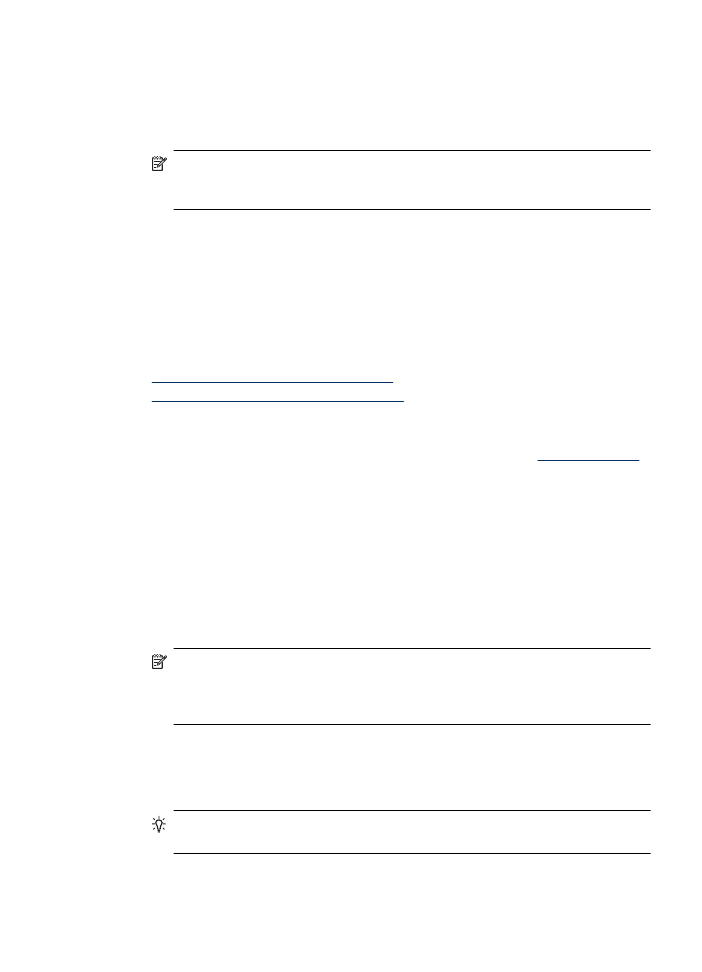
Ispis fotografija na fotopapiru (Windows)
1. Umetnite papir u ladicu. Dodatne informacije potražite u odjeljku
Umetanje medija
.
2. Na izborniku File (Datoteka) kliknite Print (Ispis).
3. Odaberite proizvod na kojem želite ispisati.
4. Ukoliko se ukaže potreba za mijenjanjem postavki, kliknite gumb koji otvara dijaloški
okvir Properties (Svojstva).
Ovisno o softverskoj aplikaciji koju koristite, ovaj gumb može imati sljedeće nazive:
Properties (Svojstva), Options (Mogućnosti), Printer Setup (Postavljanje pisača),
Printer (Pisač) ili Preferences (Preference).
5. Na popisu Printing Shortcuts (Prečaci za ispis) kliknite Photo Printing -
Borderless (Ispis fotografija bez obruba) ili Photo Printing (Ispis fotografija) s bijelim
obrubom. Prikazane su zadane postavke.
Napomena Za postizanje najviše dpi razlučivosti s podržanim vrstama
fotopapira možete koristiti postavku Maximum dpi (Maksimalni dpi). Ako se
postavka Maximum dpi (Maksimalni dpi) ne nalazi na padajućem popisu Print
quality (Kvaliteta ispisa), možete je omogućiti na kartici Advanced (Napredno).
6. Ako na kartici Printing Shortcuts (Prečaci za ispis) promijenite bilo koju od postavki,
prilagođene postavke možete spremiti kao novi prečac za ispis:
•
odaberite prečac, a zatim kliknite Save As (Spremi kao)
•
da biste izbrisali prečac, odaberite ga, a zatim kliknite Delete (Izbriši).
Naputak Više mogućnosti posla ispisa možete promijeniti korištenjem značajki
dostupnih na ostalim karticama dijaloškog okvira.
Ispis fotografija
31
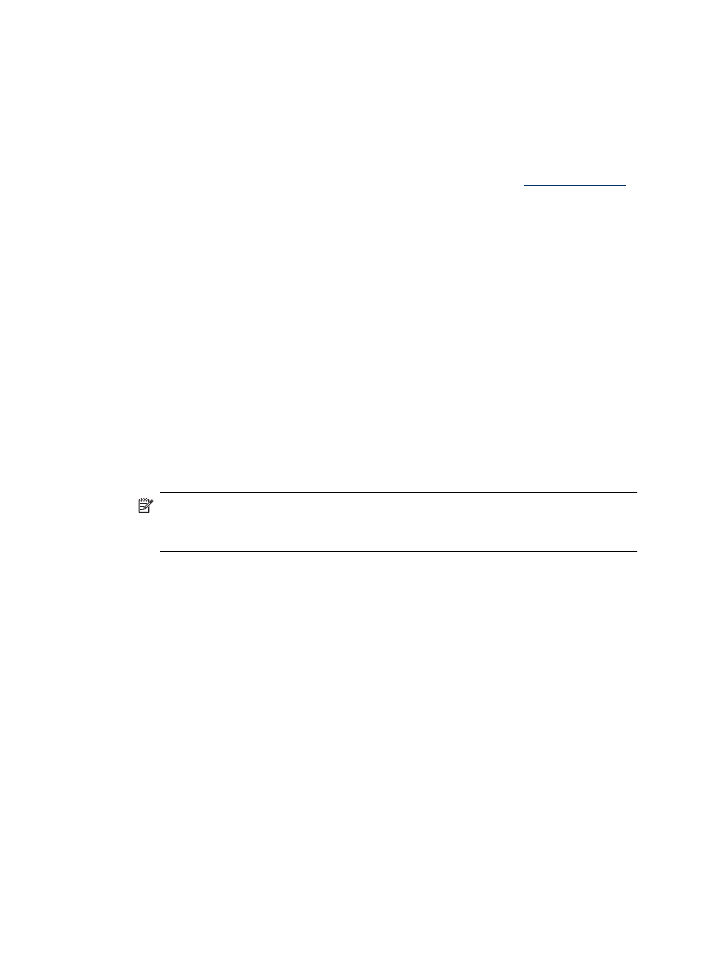
7. Ako želite ispisati crno-bijelu fotografiju, kliknite karticu Advanced (Napredno) i u
području Color Options (Mogućnosti boja) potvrdite okvir Print in grayscale (Ispis
u nijansama sive).
8. Kliknite OK (U redu), a zatim Print (Ispiši) ili OK (U redu) da biste započeli ispis.